Cách khắc phục sự cố kết nối Bluetooth trên Windows 10

Khắc phục sự cố Bluetooth trên Windows 10 với các bước đơn giản nhưng hiệu quả, giúp thiết bị kết nối trở lại bình thường.
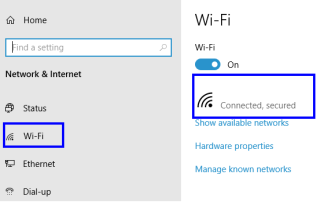
Tất cả các máy tính đều có một địa chỉ IP hoạt động giống như một địa chỉ bưu điện và xác định nó trong số hàng tỷ máy khác trên toàn cầu. Nhưng câu hỏi lớn thường xuất hiện là "Địa chỉ IP của tôi là gì?" Câu hỏi này đã khiến người dùng máy tính trên toàn cầu bối rối vì hầu hết chúng ta không biết rằng máy tính của chúng ta được kết nối với Internet dựa trên địa chỉ IP. Nếu bạn muốn kết nối trên một mạng cục bộ, thì bạn cũng cần có địa chỉ IP để xác định máy tính của bạn trong số những người khác.
Hầu hết chúng ta hiếm khi sử dụng địa chỉ IP. Tuy nhiên, điều cần thiết là phải tìm địa chỉ IP có thể giúp bạn trong các trường hợp có sự cố kết nối hoặc thêm các thiết bị thông minh cần xác định mạng trước khi kết nối. Có ba phương pháp về cách tìm địa chỉ IP trong máy tính Windows 10 và tôi sẽ giải thích tất cả các phương pháp đó và để bạn quyết định phương pháp nào thuận tiện nhất hoặc nhanh nhất trong số đó.
Cũng nên đọc: Systweak VPN - Ẩn địa chỉ IP của bạn và duyệt web ẩn danh
Cách tìm địa chỉ IP trong Windows 10 bằng ứng dụng cài đặt?
Tìm địa chỉ IP của bạn bằng ứng dụng cài đặt là một quá trình tự nhiên và bao gồm một vài bước nhanh chóng:
Bước 1: Nhấn tổ hợp phím Windows + I trên bàn phím để mở cửa sổ Cài đặt.
Bước 2: Từ các tùy chọn khác nhau, nhấp vào Mạng và Internet và đợi cửa sổ mới mở ra.
Bước 3: Bây giờ, xác định vị trí Wi-Fi / Ethernet từ phía bên trái của bảng điều khiển và nhấp vào tên mạng.
Bước 4: Cuộn xuống cho đến khi thuộc tính phạm vi tiếp cận của bạn và bây giờ tìm kiếm danh sách địa chỉ IPV4.
Bộ số này là Địa chỉ IP của bạn. Bạn có thể ghi nhớ nó, nhưng tôi thích ghi chú nó ở một nơi an toàn.
Cũng nên đọc: Cách ẩn địa chỉ IP của bạn trong Windows 10
Làm thế nào để tìm địa chỉ IP trong Windows 10 bằng Command Prompt?
Command Prompt là một trong những tiện ích hữu ích nhất được Microsoft cung cấp cho người dùng Windows 10 và nó cũng có thể hiển thị địa chỉ IP của chúng tôi trong số nhiều thứ khác. Đây là các bước để trả lời "Địa chỉ IP của tôi là gì?"
Bước 1 : Nhấn tổ hợp phím Windows + R trên máy tính để mở hộp Run và gõ CMD vào hộp văn bản.
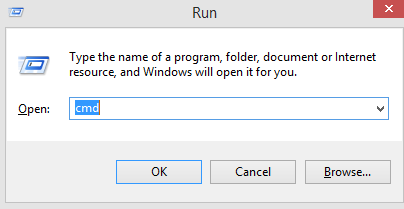
Bước 2: Nhấp vào OK sau khi gõ CMD và đợi cửa sổ đen trắng mở ra.
Bước 3 : Bây giờ gõ “IPCONFIG” trong cửa sổ Command Prompt và nhấn Enter.
Bước 4 : Bây giờ bạn sẽ thấy một loạt các số xuất hiện trên màn hình. Tùy thuộc vào loại kết nối bạn đang sử dụng, Ethernet hay Wi-Fi, hãy định vị Địa chỉ IPV4.
Bước 5 . Số bên cạnh Địa chỉ IPV4 là những gì bạn đang tìm kiếm.
Cũng đọc: Các bước về cách thay đổi địa chỉ IP của bạn trong Windows 10
Lời cuối cùng về các cách khác nhau về cách tìm địa chỉ Ip của bạn trong Windows 10
Các phương pháp được mô tả ở trên có thể giúp bạn tìm địa chỉ IP trên Máy tính Windows 10 của mình. Các bước thực hiện dễ dàng, đơn giản và nhanh chóng. Địa chỉ IP của máy tính có thể được sử dụng để kết nối các thiết bị thông minh khác và giúp khắc phục sự cố internet.
Theo dõi chúng tôi trên mạng xã hội - Facebook và YouTube . Đối với bất kỳ thắc mắc hoặc đề xuất nào, vui lòng cho chúng tôi biết trong phần bình luận bên dưới. Chúng tôi rất muốn liên hệ lại với bạn để đưa ra giải pháp. Chúng tôi đăng thường xuyên về các mẹo và thủ thuật cùng với các giải pháp cho các vấn đề phổ biến liên quan đến công nghệ.
Khắc phục sự cố Bluetooth trên Windows 10 với các bước đơn giản nhưng hiệu quả, giúp thiết bị kết nối trở lại bình thường.
Làm thế nào để nhận trợ giúp trong Windows 10 là một câu hỏi cần thiết. Đọc tiếp để tìm ra phương pháp tốt nhất giúp giải quyết các vấn đề liên quan đến Microsoft Windows 10.
Blog này sẽ giúp người dùng khắc phục Trình điều khiển thiết bị I2C HID không hoạt động trên Windows 11 bằng các bước được chuyên gia khuyến nghị nhanh chóng và đơn giản để làm theo.
Nếu bạn đang gặp phải vấn đề về âm thanh trên máy tính thì có lẽ đã đến lúc cập nhật trình điều khiển âm thanh trên Windows 10.
Tìm hiểu cách khắc phục bộ điều khiển trò chơi không hoạt động trên PC Windows của bạn và thưởng thức các trò chơi yêu thích của bạn mà không bị gián đoạn.
Bạn muốn biết cách khôi phục dữ liệu từ ổ cứng ngoài? Hãy đọc phần này để có được phần mềm khôi phục ổ cứng Windows 10 tốt nhất để định dạng dữ liệu ngay lập tức.
Dưới đây là các bước nhanh chóng và đơn giản về cách thay đổi địa chỉ IP trong Windows 10. Bạn cũng có thể đặt IP tĩnh trong Windows 10 do quản trị viên mạng của bạn cung cấp.
Khôi phục file CAB - Bài viết này giúp bạn hiểu rõ hơn về file CAB và cách khôi phục file CAB đã xóa trên Windows.
Nếu bạn đang tìm kiếm một cách đơn giản nhưng mạnh mẽ để ghi lại màn hình máy tính để bàn của mình thì tại sao không sử dụng chương trình đã được cài đặt sẵn trên máy tính. Tìm hiểu tại đây, cách ghi lại màn hình của bạn bằng trình phát phương tiện VLC trên Windows 10, 8 và 7.
Bảng điều khiển Windows 10 của bạn không phản hồi? Dưới đây là một số cách sử dụng mà bạn có thể giải quyết vấn đề một cách dễ dàng nhất.








